有的时候,你只是想用一张新的壁纸来给你的桌面一个新的外观。你可以决定使用你最喜欢的图片、实时墙纸、幻灯片,或简单的纯色。
然而,桌面显示设置可能经常让你失望。在试图改变墙纸时,你可能会突然看到桌面上的黑色背景。
如果你的电脑有 "黑色桌面背景显示 "的问题,这里将告诉你如何解决这个问题。

1. 启用 "显示桌面背景图片 "选项
通常情况下,你的背景变成黑色的原因是你如何配置你的显示设置。要解决这个问题,你可以从启用 "显示桌面背景图片 "选项开始。
以下是你需要遵循的步骤:
1. 按Win + I打开系统设置。
2. 从菜单项目中点击 "易用性 "选项。
3. 在左侧窗格中选择 "显示 "选项。
4. 找到显示桌面背景图像按钮,然后将其打开。
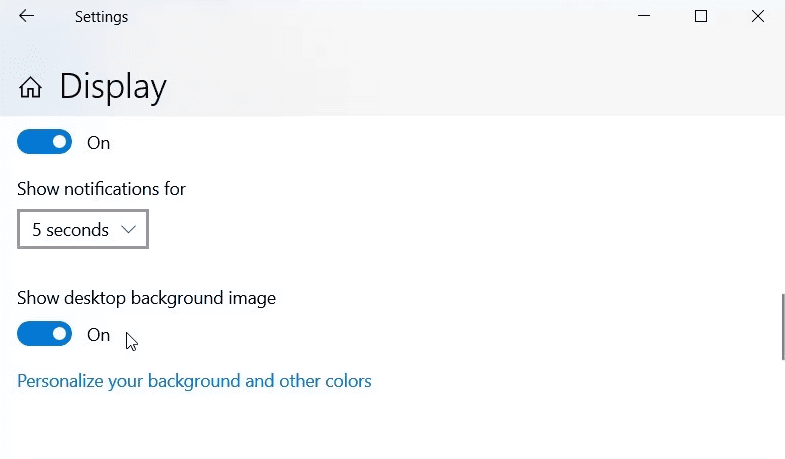
最后,重新启动你的设备以保存这些新的变化。
2. 通过轻松访问中心配置显示设置
你还可以通过配置轻松访问设置来解决“黑色桌面背景显示”问题。
以下是你应该遵循的步骤:
1. 按Win + R打开 "运行 "命令对话框。
2. 输入 "控制面板",然后点击回车。
3. 点击按下拉菜单查看,选择小图标。
4. 从菜单项目中选择 "易访问中心"。
5. 向下滚动并单击 "使计算机更容易看到 "选项(在 "探索所有设置 "选项下方)。
6. 取消勾选 "关闭所有不必要的动画 "和 "移除背景图像 "选项。
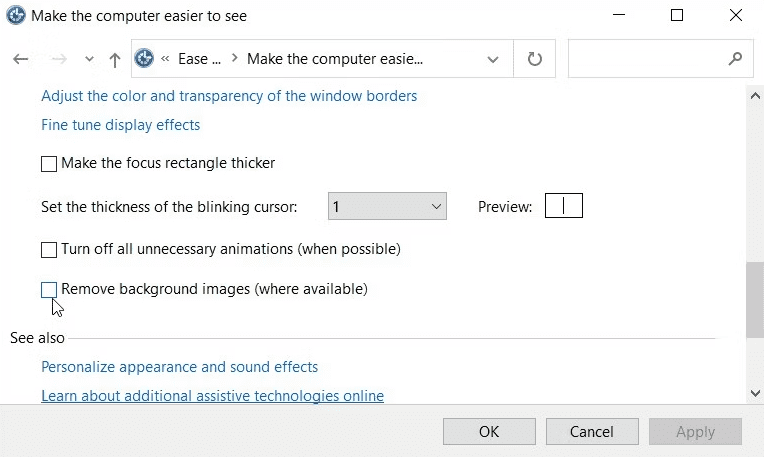
单击 "应用",单击 "确定",然后重新启动设备以保存这些更改。
3. 用不同的方法设置桌面背景
在某些情况下,这个问题可能是由你改变桌面壁纸时应用的方法引起的。因此,让我们探讨一个简单的方法,这将有助于摆脱这个问题:
1. 按Win + E打开Windows文件管理器。从那里,导航到包含你想用作桌面墙纸的图片的文件夹。
2. 在图片上点击右键,然后选择设置为桌面背景。
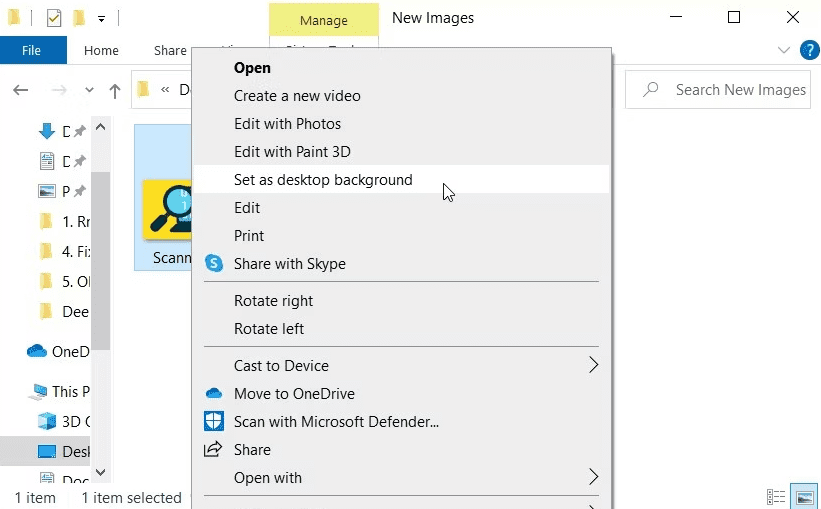
如果问题仍然存在,重新启动你的设备,检查你的桌面背景是否已经改变。
4. 配置桌面背景设置
这个问题有时是由 "桌面背景 "设置中的变化引起的。例如,你可能错误地选择了这些设置中的 "黑色纯色 "选项。
为了解决这个问题,这里有几个简单的步骤可以遵循:
1. 在 "开始菜单 "搜索栏中输入 "设置",并选择最佳匹配。
2. 从菜单项目中点击个性化标签。
3. 在左侧窗格中选择背景选项。
4. 点击背景下拉菜单,从选项中选择图片。从那里,选择你最喜欢的图片,使其成为你的桌面壁纸。

如果你想用纯色或幻灯片作为你的桌面背景,以下是要遵循的步骤:
1. 按照前面的步骤,导航到桌面背景设置。
2. 点击背景下拉菜单,从选项中选择纯色或幻灯片。按照屏幕上的指示,完成后重新启动你的设备。
5. 配置高对比度设置
在一些罕见的情况下,高对比度设置是导致 "黑色桌面背景显示 "问题的原因。因此,这里告诉你如何关闭这些设置来解决这个问题:
1. 在 "开始菜单 "搜索栏中输入 "设置",并选择最佳匹配。
2. 从菜单项目中选择个性化。
3. 点击右侧的高对比度选项。
4. 找到使用高对比度部分,关闭开启高对比度按钮。
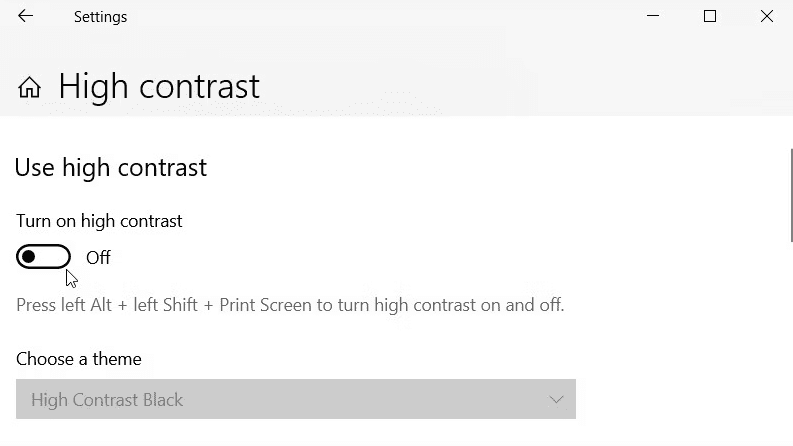
关闭设置窗口,并重新启动你的设备以应用这些变化。
6. 配置电源选项设置
如果这个问题在你尝试使用幻灯片时发生,那么你可能需要对电源计划设置做一些改变。因此,让我们来看看你如何调整一些设置来摆脱这个错误:
1. 按Win + R打开 "运行 "命令对话框。
2. 输入 "控制面板 "并按回车键。
3. 点击按下拉菜单查看,选择小图标。
4. 从菜单项中选择电源选项。
5. 点击右边的改变计划设置,然后选择改变高级电源设置。
6. 展开桌面背景设置选项,然后点击幻灯片放映选项。
7. 在电池上和插入选项中都选择可用选项。

单击 "应用",单击 "确定",然后重新启动你的设备以应用这些设置。
7. 修复显示器驱动程序
还在为解决这个问题而苦恼,想知道 "为什么我的背景是黑色的?"或 "为什么我的背景会变黑?" 这个显示问题可能是由不兼容或损坏的显示驱动程序引起的。
因此,解决这个问题的最好方法是更新或重新安装这些驱动程序。
以下是更新Windows显示驱动程序的简单步骤:
1. 按Win + X打开快速访问菜单。
2. 从菜单项目中选择设备管理器。
3. 双击 "显示适配器 "选项以展开它。
4. 右键单击相关的显示适配器,选择更新驱动程序。
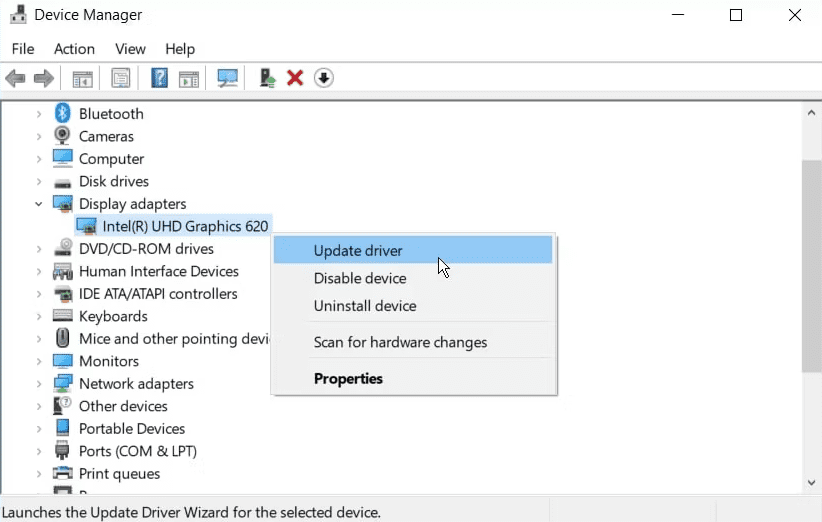
在下一个窗口,点击自动搜索更新的驱动软件选项。
或者,重新安装显示适配器来解决 "黑色桌面背景显示 "问题。以下是你应该遵循的步骤:
1. 按照前面的步骤,打开快速访问菜单和设备管理器。
2. 展开显示适配器选项,右键单击相关的显示适配器,并选择卸载设备。
3. 点击行动选项卡,选择扫描硬件变化。最后,重新启动你的设备以应用这些设置。
8. 使用系统还原工具
你也可以通过使用系统还原工具来解决这个显示问题。这个功能有助于撤销你的电脑上最近的任何系统变化。因此,它可以通过将你的设备恢复到以前的状态来摆脱手头的问题。
根据自己的喜好定制Windows桌面
“黑色桌面背景显示”错误可能非常烦人。如果你想知道为什么你的桌面背景会变黑,你可以通过调整一些显示设置轻松解决这个问题。应用以上列表中的方法,你能轻松摆脱这个烦恼。
还没有评论,来说两句吧...